اضافة WP Super Cache موجودة في كل المواقع التي تعمل بالووردبريس, وذلك لتحسين سرعة موقعك ونتائجك في محرك البحث, والحصول على تقييم مرتفع, وذو فوائدة سنتحدث عنها.
تعمل أضافة WP Super Cache على تنظيم عمل كاش موقعك, حيث يستخدم هذه الاضافة ملايين مواقع ووردبريس حول العالم وتُعد من أفضل 5 اضافات للووردبريس, وذلك لزيادة سرعة الموقع عند دخول الزوار أو مستخدمي موقعك, يمكنك فحص سرعة موقعك قبل تركيب اضافة WP Super Cache وبعد تركيب الاضافة, وذلك باستخدام أداة pingdom وليس أداة google page speed لأن اداة جوجل تهتم بالعوامل البرمجية وليس وقت التحميل.
بعد تنزيل الاضافة وتفعليها أذهب إلى خيارات الاضافة من خلال الأعدادات>>WP Super Cache
قم بتفعيل Caching موقعك من خلال الضغط اختيار Caching On

سنحافظ على جميع الخيارات الافتراضية لأضافة WP Super Cache ولكن سنقوم بعدة تعديلات, سننتقل الآن إلى الخيارات المتقدمة “Advanced”, سنقوم بتفعيل Cache hits to this website for quick access, و تفعيل استخدام mod_rewrite وهي (Use mod_rewrite to serve cache files), ومن خلال Miscellaneous سنفعل ضغط الصفحات (Compress pages) وعدم أستخدام مقياس GET لعمل كاش, وتفعيل اعادة بناء الكاش Cache rebuild, وعدم تعديل كاش المتصفح (Not Modified browser caching), كما في الصورة.

وفي الاسفل قم بتفعيل Extra homepage checks, ينصح بها لأستمرار عمل الكاش بشكل سليم
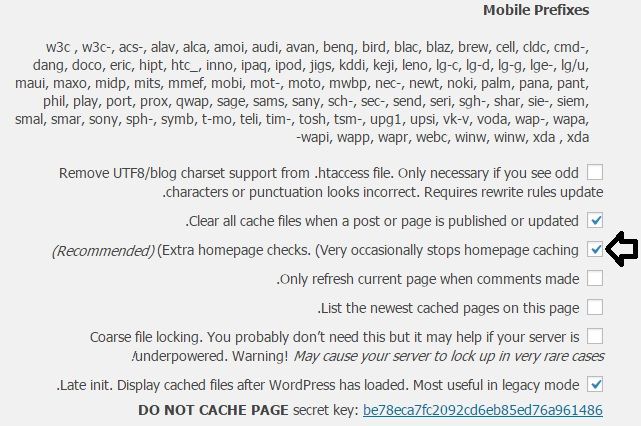
لا تنسى الضغط على حفظ الاعدادت.
بعد ذلك أذهب مباشرة إلى preload, وقم بأدخال قيمة 10080, وذلك لعمل كاش أسبوعي, ثم قم بتفعيل Preload mode كما في الصورة.

بعد ذلك قم بأغلاق المتصفح والانتظار لمدة 10-15 ثانية, ثم قم بأعادة فتح موقعك وقم بعمل اختبارات عديدة وستلاحظ الفرق.
أضافة WP Super Cache جيدة جداً ولكن لمن يحسن عمل أعداداتها, واتمنى منكم الدعاء لي ولوالدي.
تعمل أضافة WP Super Cache على تنظيم عمل كاش موقعك, حيث يستخدم هذه الاضافة ملايين مواقع ووردبريس حول العالم وتُعد من أفضل 5 اضافات للووردبريس, وذلك لزيادة سرعة الموقع عند دخول الزوار أو مستخدمي موقعك, يمكنك فحص سرعة موقعك قبل تركيب اضافة WP Super Cache وبعد تركيب الاضافة, وذلك باستخدام أداة pingdom وليس أداة google page speed لأن اداة جوجل تهتم بالعوامل البرمجية وليس وقت التحميل.
بعد تنزيل الاضافة وتفعليها أذهب إلى خيارات الاضافة من خلال الأعدادات>>WP Super Cache
قم بتفعيل Caching موقعك من خلال الضغط اختيار Caching On

سنحافظ على جميع الخيارات الافتراضية لأضافة WP Super Cache ولكن سنقوم بعدة تعديلات, سننتقل الآن إلى الخيارات المتقدمة “Advanced”, سنقوم بتفعيل Cache hits to this website for quick access, و تفعيل استخدام mod_rewrite وهي (Use mod_rewrite to serve cache files), ومن خلال Miscellaneous سنفعل ضغط الصفحات (Compress pages) وعدم أستخدام مقياس GET لعمل كاش, وتفعيل اعادة بناء الكاش Cache rebuild, وعدم تعديل كاش المتصفح (Not Modified browser caching), كما في الصورة.

وفي الاسفل قم بتفعيل Extra homepage checks, ينصح بها لأستمرار عمل الكاش بشكل سليم
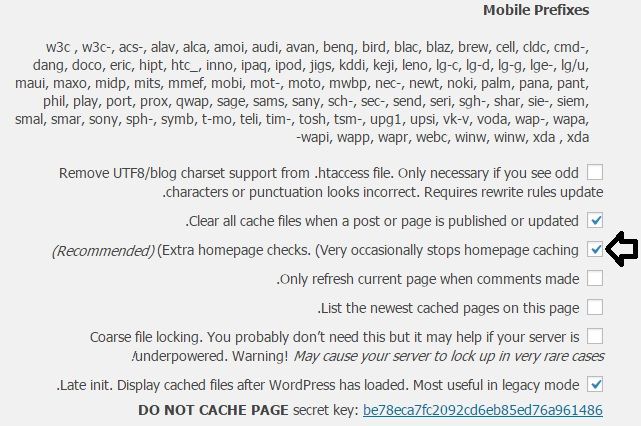
لا تنسى الضغط على حفظ الاعدادت.
بعد ذلك أذهب مباشرة إلى preload, وقم بأدخال قيمة 10080, وذلك لعمل كاش أسبوعي, ثم قم بتفعيل Preload mode كما في الصورة.

بعد ذلك قم بأغلاق المتصفح والانتظار لمدة 10-15 ثانية, ثم قم بأعادة فتح موقعك وقم بعمل اختبارات عديدة وستلاحظ الفرق.
أضافة WP Super Cache جيدة جداً ولكن لمن يحسن عمل أعداداتها, واتمنى منكم الدعاء لي ولوالدي.





